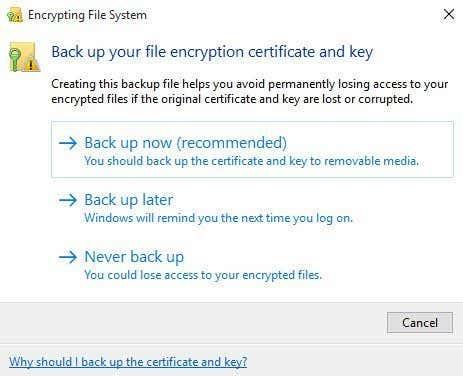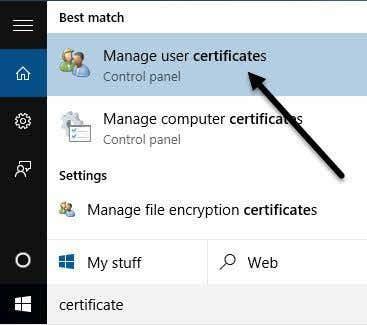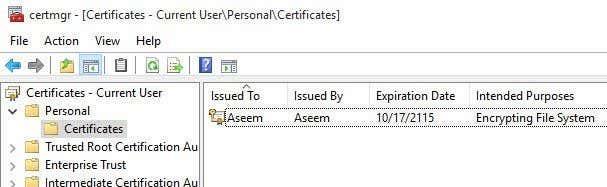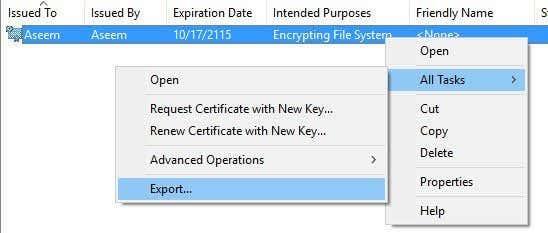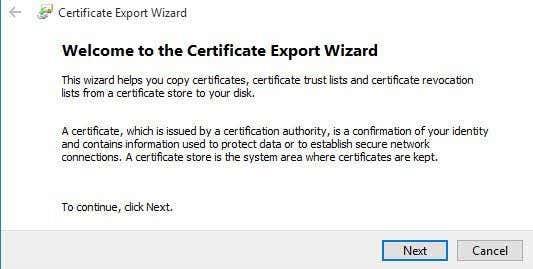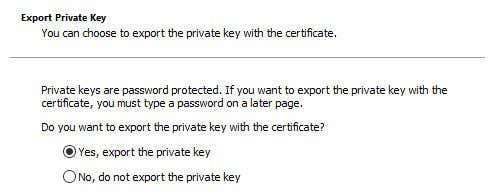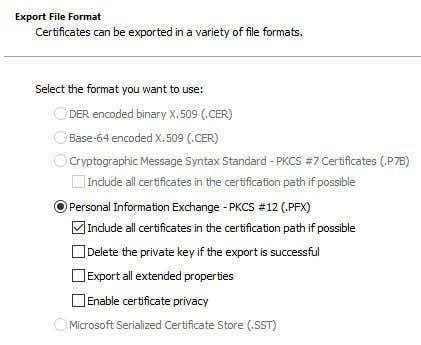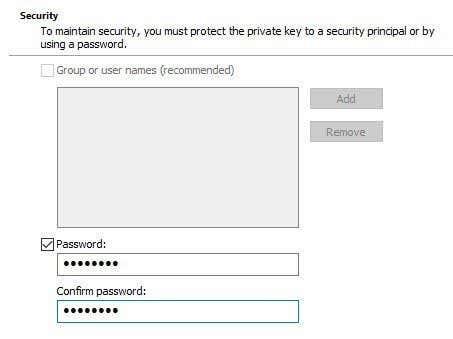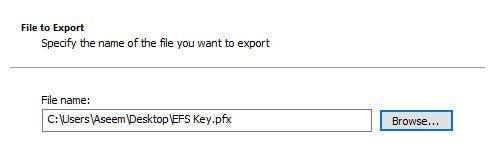Kas proovite oma arvutis avada mõnd krüptitud faili? Windows määrab tavaliselt krüpteeritud faili- või kaustanimed tavalise musta teksti asemel rohelise värviga.
Note: If you are reading this post looking for information on decrypting files that were encrypted by CryptoLocker, this won’t help. You pretty much have to pay the ransom and hope they actually send you the encryption keys.
Failide ja kaustade krüptimisel kasutab Windows ise loodud sertifikaati, mis sisaldab andmete krüptimiseks ja dekrüpteerimiseks kasutatavaid võtmeid. Krüpteeritud andmete avamisel sertifikaadi genereerinud kasutajakontole sisselogimisel on dekrüpteerimisprotsess läbipaistev ja failid avatakse tavapäraselt.

Kui aga teine kasutaja või süsteem proovib neile samadele andmefailidele juurde pääseda või kui failid teisaldatakse teise asukohta, ei saa neid avada, kui pole installitud algset sertifikaati.

Mõlemal juhul peate Windowsis failide krüptimisel ja dekrüpteerimisel meeles pidama, et vajate alati krüpteerimissertifikaate/võtmeid. Kui krüpteerite faili või kausta Windowsis, luuakse krüpteerimisvõtmed automaatselt ja seostatakse need teie kasutajakontoga.
Operatsioonisüsteemis Windows 7 ja uuemates versioonides kuvatakse teile tegelikult viip, milles palutakse teil oma krüpteerimisvõti (EFS-sertifikaat) varundada.
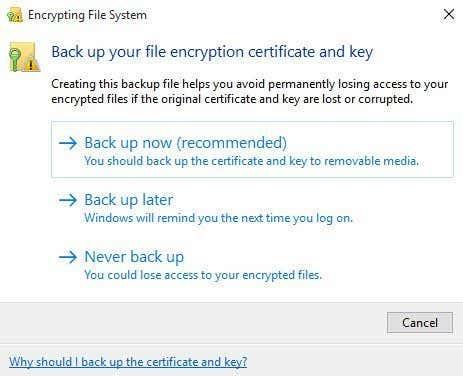
Seda tuleks kindlasti kohe teha. Kui teil neid krüpteerimisvõtmeid pole, ei saa te andmeid dekrüpteerida. Kahjuks ei saa sellest kuidagi mööda, kuna krüpteering on väga tugev ja seda ei saa kergesti murda.
Kui pääsete endiselt juurde arvutile, kus andmed algselt krüpteeriti, võite proovida sertifikaati eksportida ja seejärel teise masinasse importida.
EFS-i sertifikaatide varundamine
Failide krüpteerimissertifikaatide varundamiseks on paar võimalust ja ma mainin neid allpool. Esimene võimalus on klõpsata nuppu Start ja sisestada sertifikaat .
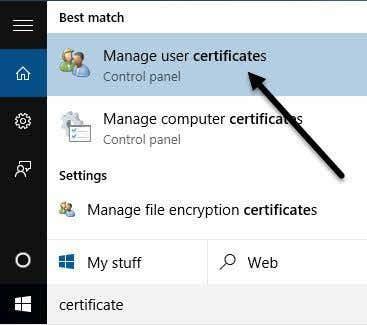
Klõpsake nuppu Halda kasutajasertifikaate ja see avab praeguse kasutaja sertifikaadid. Operatsioonisüsteemis Windows 7 saate sertifikaadihalduri avamiseks ka sisestada certmgr.msc ja vajutada sisestusklahvi.
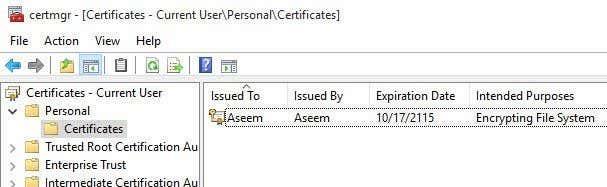
Nüüd laiendage isiklikku ja seejärel klõpsake nuppu Sertifikaadid . Peaksite nägema kõiki parempoolsel paanil loetletud sertifikaate. Neid võib olla ainult üks, kuid kui mitte, siis ainsad sertifikaadid, millest olete huvitatud, on need, mille failisüsteemi krüptimine on loetletud jaotises Ettenähtud eesmärgid .
Paremklõpsake sertifikaati, valige Kõik ülesanded ja seejärel klõpsake nuppu Ekspordi .
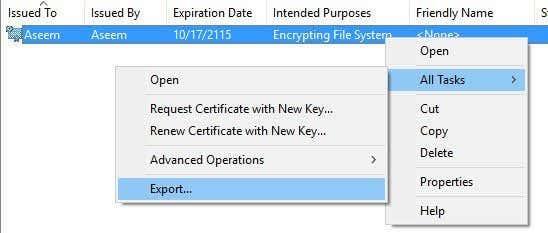
See avab sertifikaadi eksportimise viisardi , mis on sama koht, kuhu jõuate, kui klõpsate Windowsi küsimisel käsul Varunda kohe (soovitatav) .
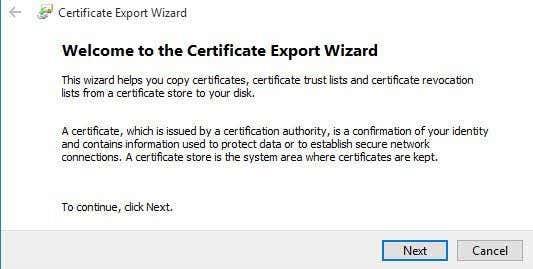
Järgmisel ekraanil soovite valida Jah, eksportige privaatvõti koos sertifikaadiga. Kui teil pole privaatvõtit, ei saa te ühtegi krüptitud faili dekrüpteerida.
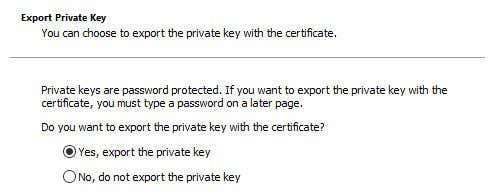
Järgmisel ekraanil peate valima vormingu, mida soovite sertifikaadi eksportimiseks kasutada. Isikuandmete vahetamine peaks olema juba valitud ja võite jätta selle märkimata ainult esimese kastiga.
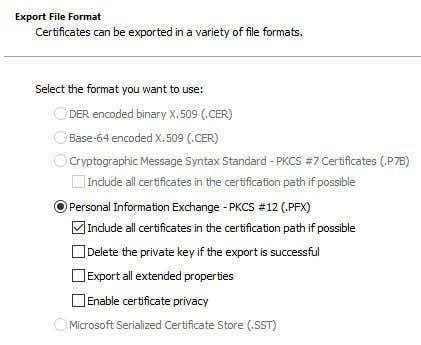
Kuna see sertifikaat sisaldab privaatvõtit, peate seda parooliga kaitsma. Märkige ruut Parool ja sisestage tugev parool.
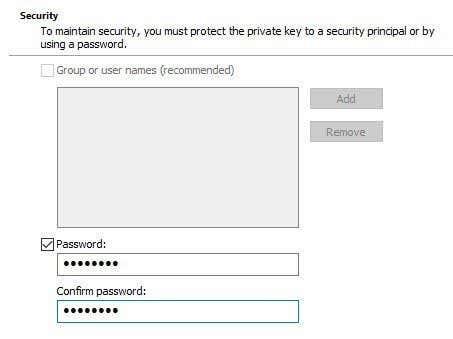
Lõpuks klõpsake nuppu Sirvi ja valige koht, kuhu soovite faili salvestada. Soovitatav on mitte salvestada faili arvutisse. Kui arvutiga midagi juhtub, kaotate koos sellega võtme.
Samuti pange failile nimi, mis on teie jaoks kasulik, kuid mis pole teistele eriti selge, mis see on. Näiteks ärge nimetage seda EFS-võtmeks, nagu ma allpool tegin!
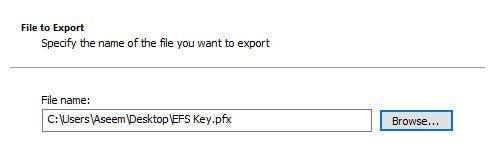
Klõpsake nuppu Edasi ja seejärel nuppu Lõpeta . Teie privaatne krüpteerimisvõti on nüüd salvestatud failina. Nüüd saate selle faili võtta ja importida mis tahes muusse Windowsi masinasse. Importimine on tõesti lihtne. Kõik, mida pead tegema, on failil topeltklõps ja see avab sertifikaadi importimise viisardi .

Kui olete sertifikaadi importinud, saate dekrüpteerida kõik selle sertifikaadiga krüptitud failid. Nagu eelnevalt mainitud, kui proovite avada krüptitud faile ja teil pole enam sertifikaati või te ei leia seda, on need failid põhimõtteliselt kadunud.
Mõned programmid väidavad, et saavad teie faile kopsaka hinna eest dekrüpteerida, kuid need pole minu jaoks kunagi töötanud ja seetõttu pole ma ühtegi neist siin loetlenud. Kui teil on küsimusi, postitage julgelt kommentaar. Nautige!